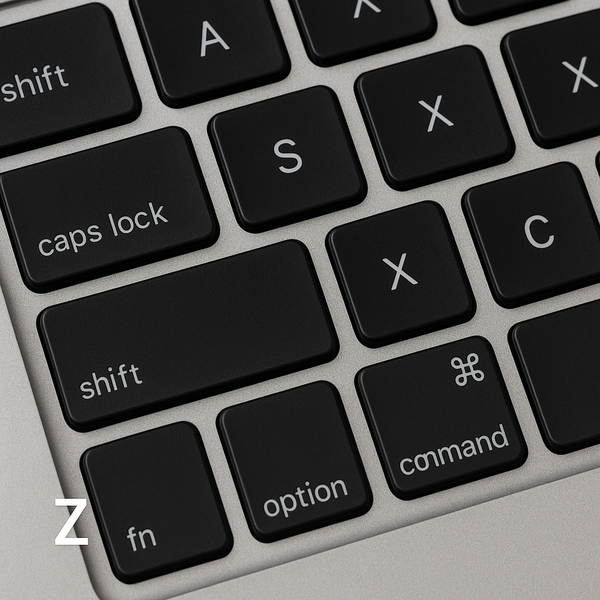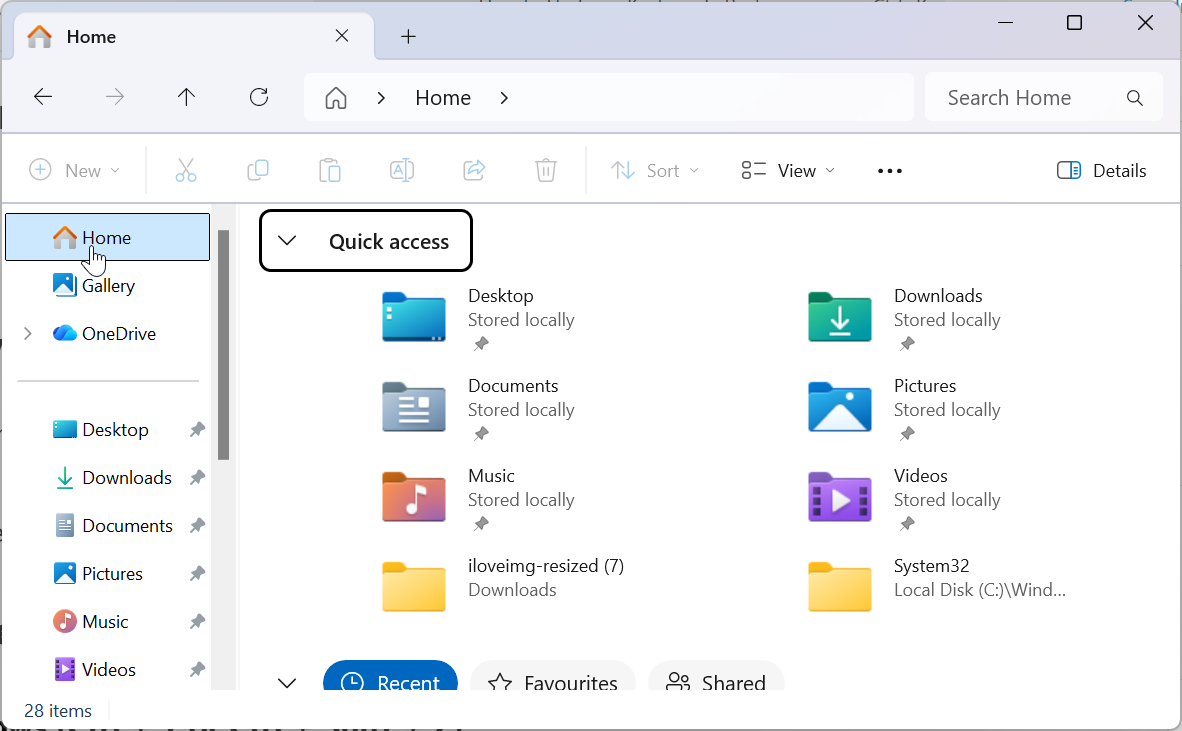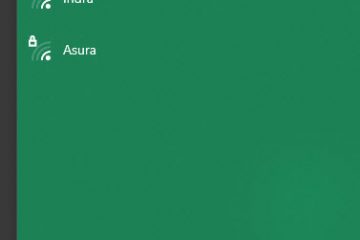Undo adalah salah satu pintasan papan kekunci yang paling penting pada mana-mana komputer. Sama ada anda mengedit teks, menguruskan fail, atau merancang grafik, ia membolehkan anda dengan cepat membalikkan kesilapan tanpa kehilangan kemajuan. Panduan ini menerangkan cara menggunakan pintasan Undo pada Windows, Mac, dan platform lain-ditambah dengan apa yang perlu dilakukan jika ia berhenti berfungsi. src=”https://www.digitalcitizen.life/wp-content/uploads/2025/10/windowsctrlzundo-keyboard.png”>
Pada tingkap, ctrl + z shortcut adalah arahan anda untuk membatalkan hampir apa-apa tindakan. Anda boleh menggunakannya dalam Word, File Explorer, Penyemak Imbas, atau aplikasi reka bentuk. Ia membalikkan perubahan terakhir atau perubahan fail anda, menjimatkan masa anda apabila anda membuat kesilapan. src=”https://windows.atsit.in/ms/wp-content/uploads/sites/18/2025/10/cara-membatalkan-papan-kekunci.png”> 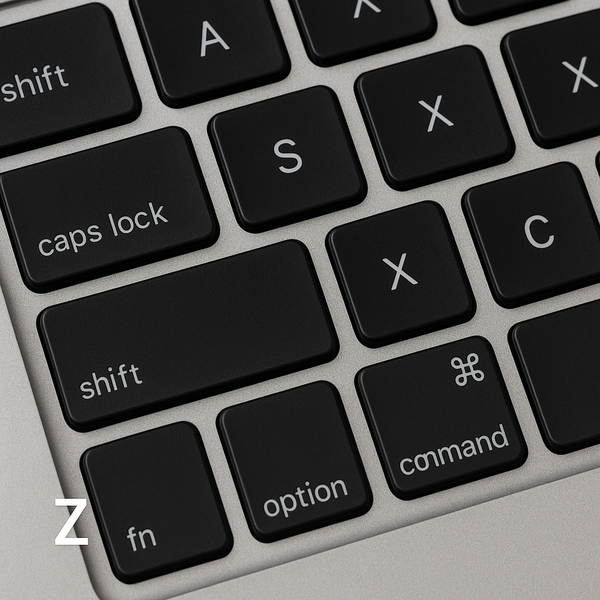
Pada macOS, perintah bersamaan adalah perintah + Z. Suka pada Windows, ia dengan serta-merta membalikkan tindakan anda yang terdahulu, sama ada ia memadam fail atau mengeluarkan teks.

Undo dalam pelayar web (Chrome, Edge, Firefox)

Undo dalam File Explorer and Finder
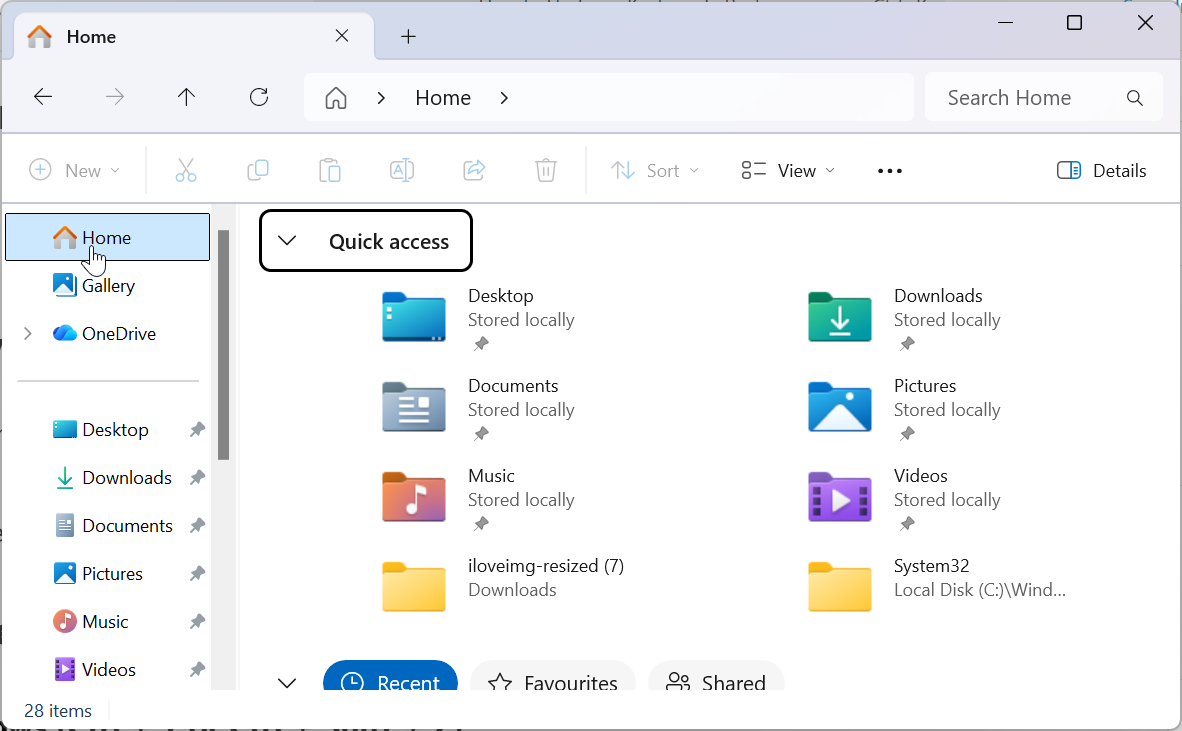
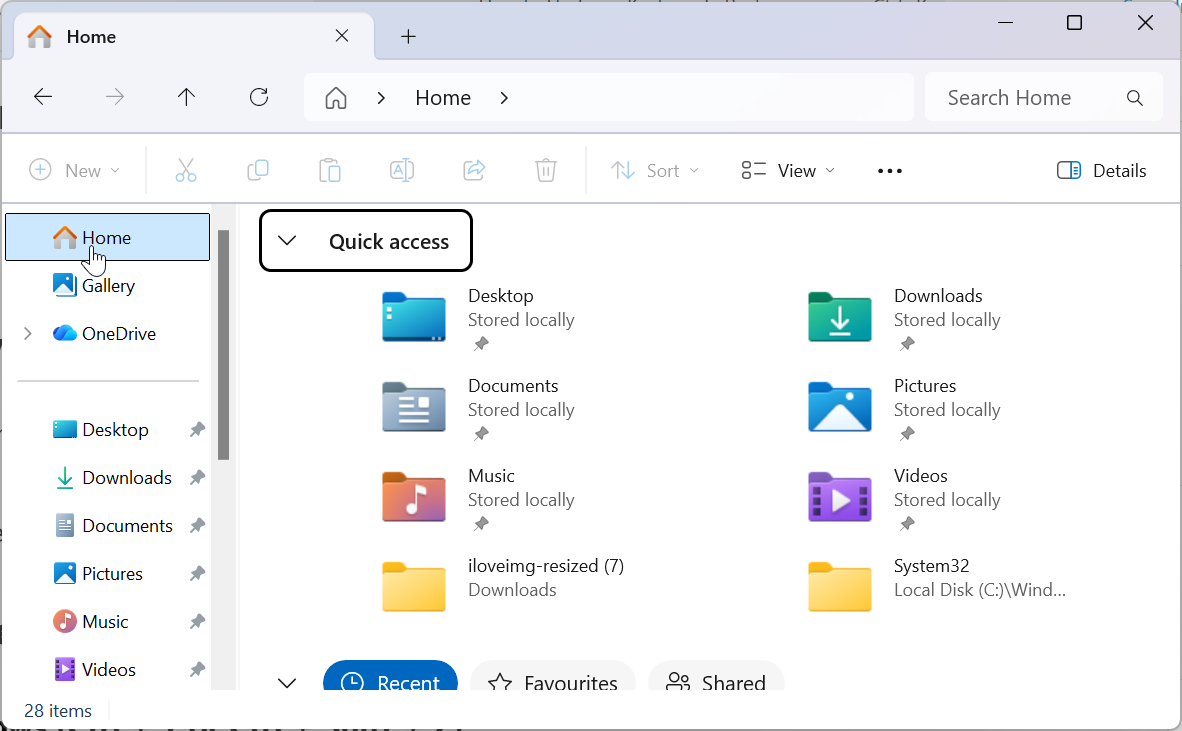
Di Windows, tekan Ctrl + Z, atau pada Mac, Command + Z. Ini berfungsi walaupun untuk kelompok fail yang besar, selagi tingkap tetap terbuka.
Undo dalam perisian kreatif (Photoshop, Illustrator, dan lain-lain)
Sebagai contoh, Photoshop menggunakan Ctrl + Alt + Z untuk kembali beberapa langkah. Pintasan ini membantu anda bereksperimen dengan bebas sambil mengawal pengeditan anda.
Cuba mereka untuk mencari yang mana satu perisian anda menyokong.
Redo pada Mac (Shift + Command + Z)
Pada macOS, tekan Shift + Command + Z untuk mengulangi tindakan yang dibatalkan. Pintasan ini membolehkan anda berulang-ulang di antara negeri-negeri sehingga dokumen atau fail anda kelihatan seperti yang anda mahukan. Orang lain mungkin mengehadkan berapa banyak langkah yang boleh anda sebaliknya. Sekiranya anda telah menutup dokumen, sejarahnya biasanya hilang.
Bagaimana untuk memperbaiki pintasan undo yang tidak berfungsi
mulakan semula aplikasi dan sahkan pintasan itu belum disusun semula. Semak tetapan papan kekunci anda atau cuba susun atur input yang berbeza. Pada Windows, perisian pihak ketiga kadang-kadang boleh menyekat pintasan-melumpuhkan pengurus hotkey latar belakang jika perlu.
7) Menyesuaikan atau mengulangi pintasan Undo
Tukar pintasan papan kekunci dalam Windows atau MacOS
Anda boleh mengubah suai pintasan papan kekunci secara langsung dalam banyak program atau melalui tetapan OS. Pada macOS, tetapan sistem terbuka → papan kekunci → pintasan papan kekunci. Pada Windows, periksa bahagian pilihan atau pilihan aplikasi anda.
Menggunakan alat pihak ketiga untuk alat gantian untuk alat gantian
seperti AutoHotKey (Windows) dan Karabiner-Elements (MAC) membolehkan anda membatalkan semula gabungan lain jika diperlukan. Ini dapat membantu pengguna aksesibiliti atau mereka yang menggunakan papan kekunci bukan AS. Ia boleh membalikkan bergerak fail, memulihkan tab, atau menetapkan pelarasan susun atur. Menguasai jalan pintas ini merentasi aplikasi menjimatkan masa dan menghalang kesilapan.
Soalan Lazim
Apakah kekunci pintasan untuk dibatalkan? Tindakan sekaligus? Ya, banyak aplikasi menyokong pelbagai langkah membatalkan sehingga anda boleh kembali beberapa perubahan.
Kenapa tidak membatalkan kerja dalam aplikasi saya? gabungan pilihan.
Ringkasan Pintasan Papan Kekunci
ActionWindowsMaclinux/ChromebookUndoctrl + ZCommand + Zctrl + Zredoctrl + Y atau Ctrl + Shift + Zshift + Command + Zctrl + Ymult-step App
Rujukan cepat untuk undo dan redo pintasan di seluruh platform.
Kesimpulan
Mengetahui bagaimana untuk membatalkan papan kekunci anda adalah salah satu cara terpantas untuk pulih dari kesilapan. Sama ada anda menggunakan Windows, Mac, atau Linux, jalan pintas ini dapat membantu anda bekerja dengan lebih cekap dan yakin di semua aplikasi kegemaran anda.